Se entiende como restricciones aquellas limitaciones legales o personales impuestas por la empresa debido a su actividad y/o gestión, y que posteriormente puedes informar en aTurnos para una planificación más eficiente. En este caso, tendrás la opción de añadir tantas restricciones como consideres oportunas sobre uno, varios o el total de trabajadores del equipo.
Restricciones
Las restricciones son seleccionadas y gestionadas por el administrador y se clasifican en:
- Individuales o a nivel de trabajador: Puede aplicar la restricción a uno o varios trabajadores en concreto, es decir, afectan de forma personalizada a uno o varios trabajadores de tu equipo, nunca a todo el colectivo.
- Colectivas o a nivel de equipo: La restricción puede ser aplicada a la totalidad de trabajadores del equipo, afectando por igual a todos y cada uno de ellos.
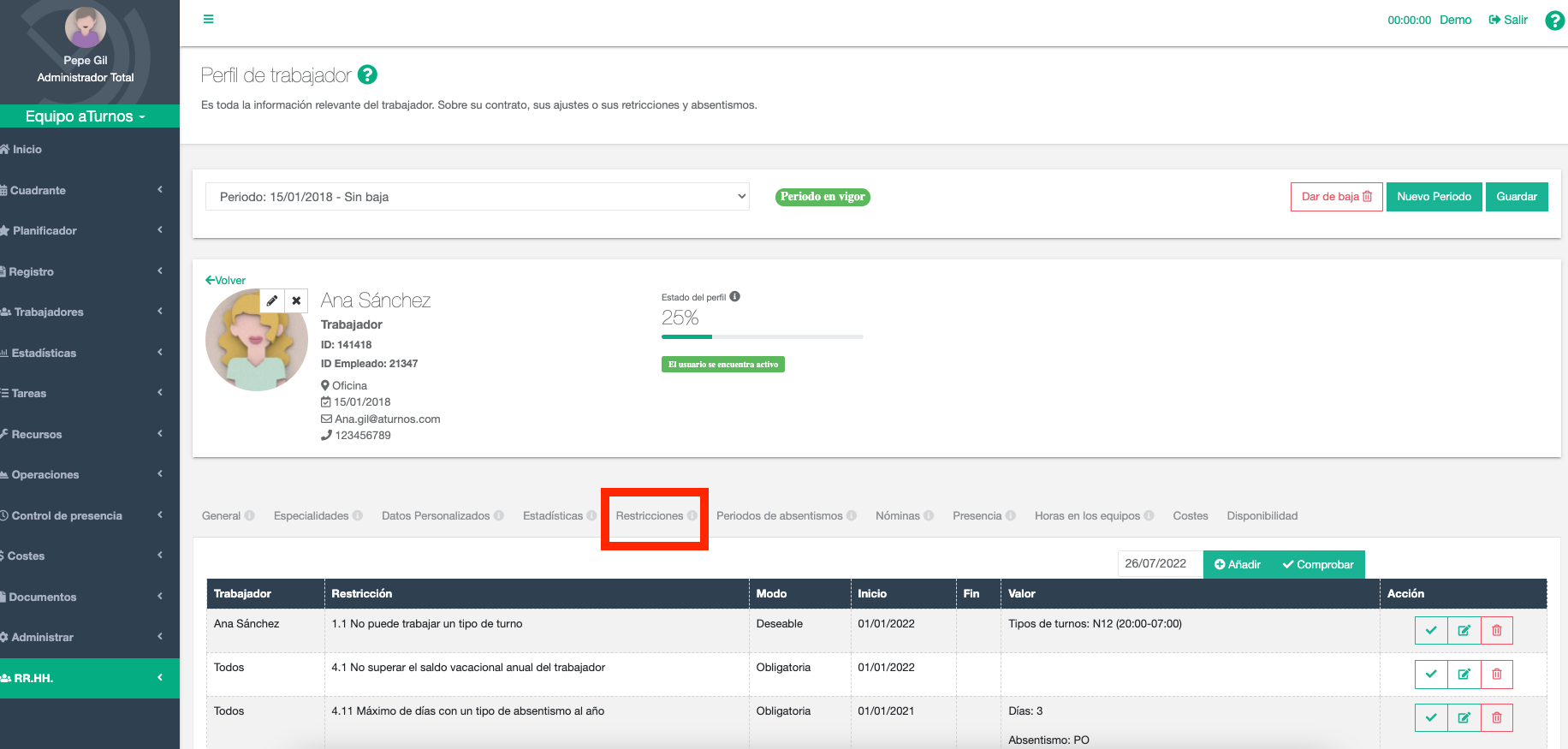
El trabajador en su propio perfil puede ver todas las restricciones en las que se ve afectado tanto a nivel de equipo, como a nivel individual.
El administrador desde el perfil de cualquier trabajador puede añadir restricciones a un trabajador, a más de uno o a todos los trabajadores del equipo. También puede comprobar si las restricciones se están cumpliendo según los datos de planificación del cuadrante o del cuadrante borrador del/los trabajadores. Desde aquí se pueden añadir restricciones al trabajador haciendo clic en “añadir” (Aquí puedes visualizar los tipos de restricciones que puedes añadir).
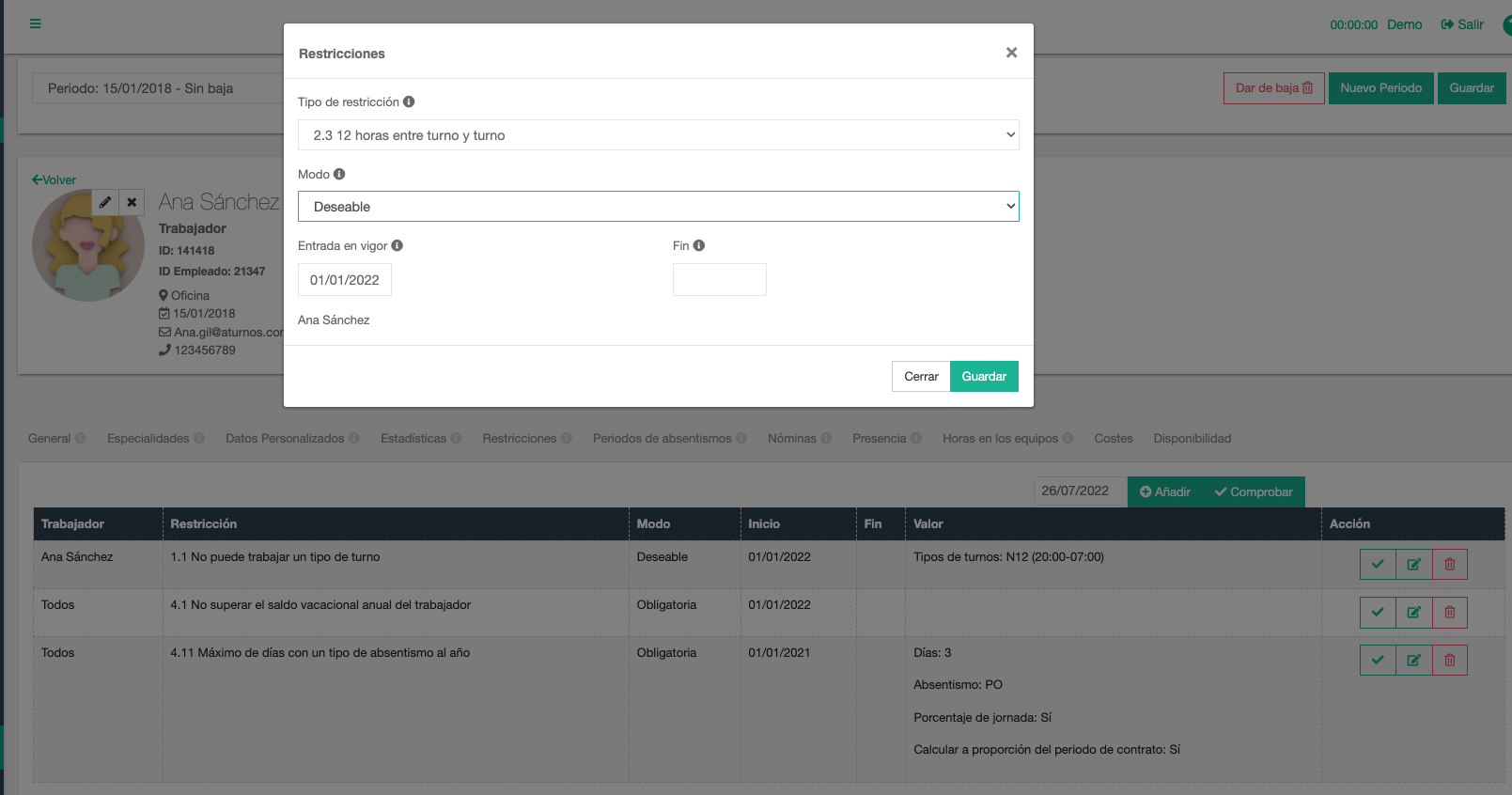
Peticiones de restricciones
De forma personal, el trabajador puede hacer una petición de una restricción. Por ejemplo, en el caso de darse una reducción de jornada, el trabajador puede solicitar que se limite su trabajo a turnos de tardes, teniendo la opción de solicitar una restricción de “1.4 Solo puede trabajar un tipo de turno” (seleccionando todos aquellos turnos con horario de tarde) o, por el contrario, “1.1 No puede trabajar un tipo de turno” (seleccionando todos aquellos turnos con horario de mañana y noche). Ejemplo, de la siguiente imagen, de una petición de restricción de no hacer turno de noche los viernes.
Haciendo clic en el botón “Petición”, el trabajador podrá solicitar cualquier de los más de 100 tipos de restricciones creadas en aTurnos (ver listado de tipos de restricciones). Además del tipo de restricción, se deberá indicar si esta es “Deseable” (se puede permitir su omisión) u “Obligatoria” (es de obligado cumplimiento por acuerdo entre las partes, contrato, convenio colectivo o ley). También es posible que se tengan que informar de otras variables, como los tipos de turno que se pueden o no trabajar, permisos, límite de horas o una concreción de horario laboral. Para finalizar la petición, hay que guardar la solicitud de la misma para que pueda ser aprobada por el administrador del equipo de trabajo.
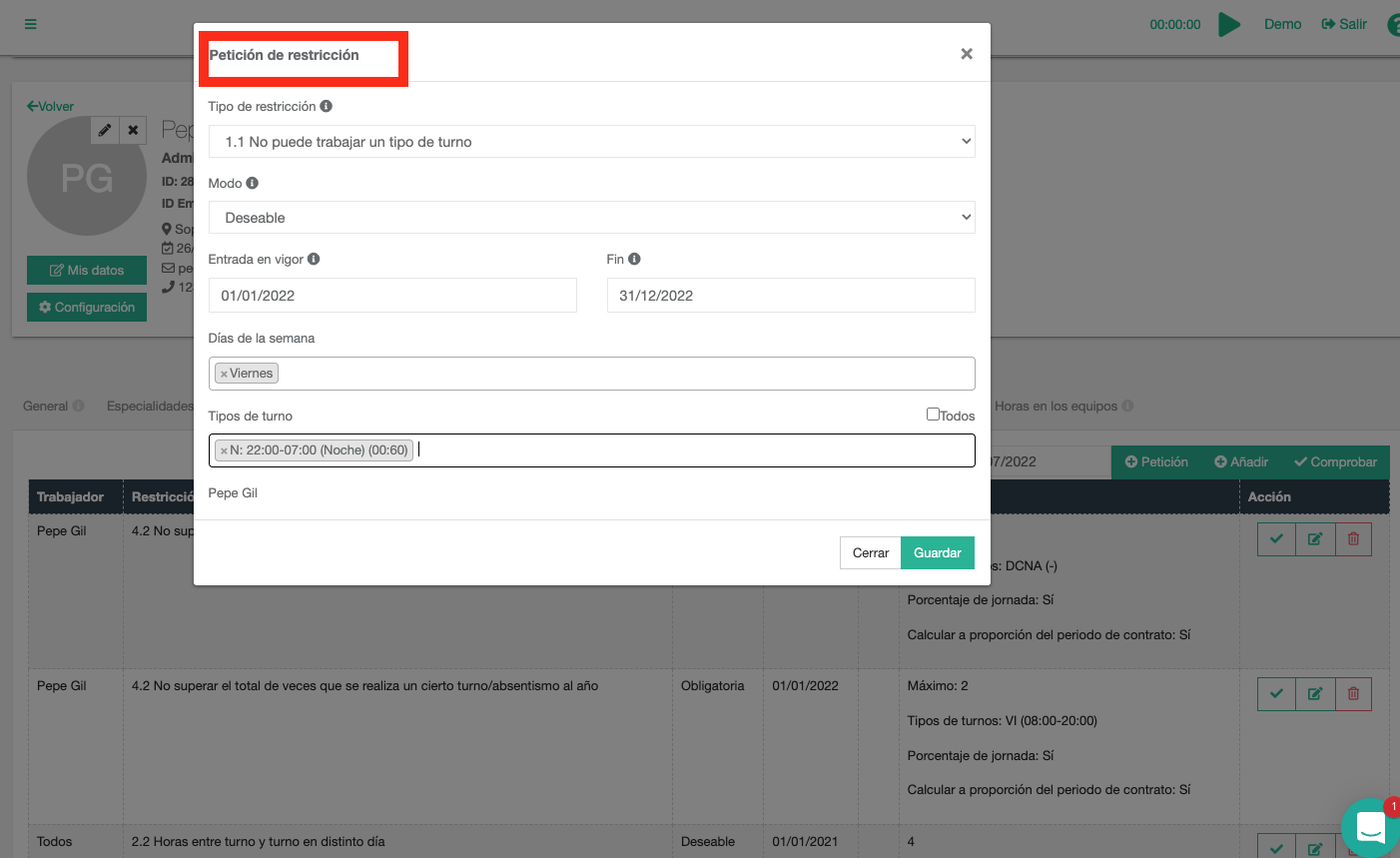
En la parte inferior, aparecen las “Peticiones de restricciones” solicitadas, pudiendo saber cuáles han sido aprobadas, denegadas o aún pendientes.
¿Cómo el administrador acepta las peticiones de restricciones?
El administrador podrá aceptar o denegar con los botones de acción de la tabla “Peticiones de restricciones“, aquellas peticiones que el trabajador haya solicitado desde su perfil. En el siguiente vídeo se muestra como un administrador acepta una petición de restricción.
¿Cómo el administrador comprueba las restricciones asociadas a los trabajadores?
En el perfil del trabajador desde la opción “Restricciones” el administrador puede revisar si las restricciones se incumplen, a nivel individual del trabajador en el que se está consultado su perfil o a nivel de todos los trabajadores del equipo. Estas opciones depende de los 2 botones de comprobación de restricciones:
1. El botón “Comprobar”, el cual se encuentra fuera de la columna acción: comprobará todas las restricciones exclusivas del trabajador consultado.
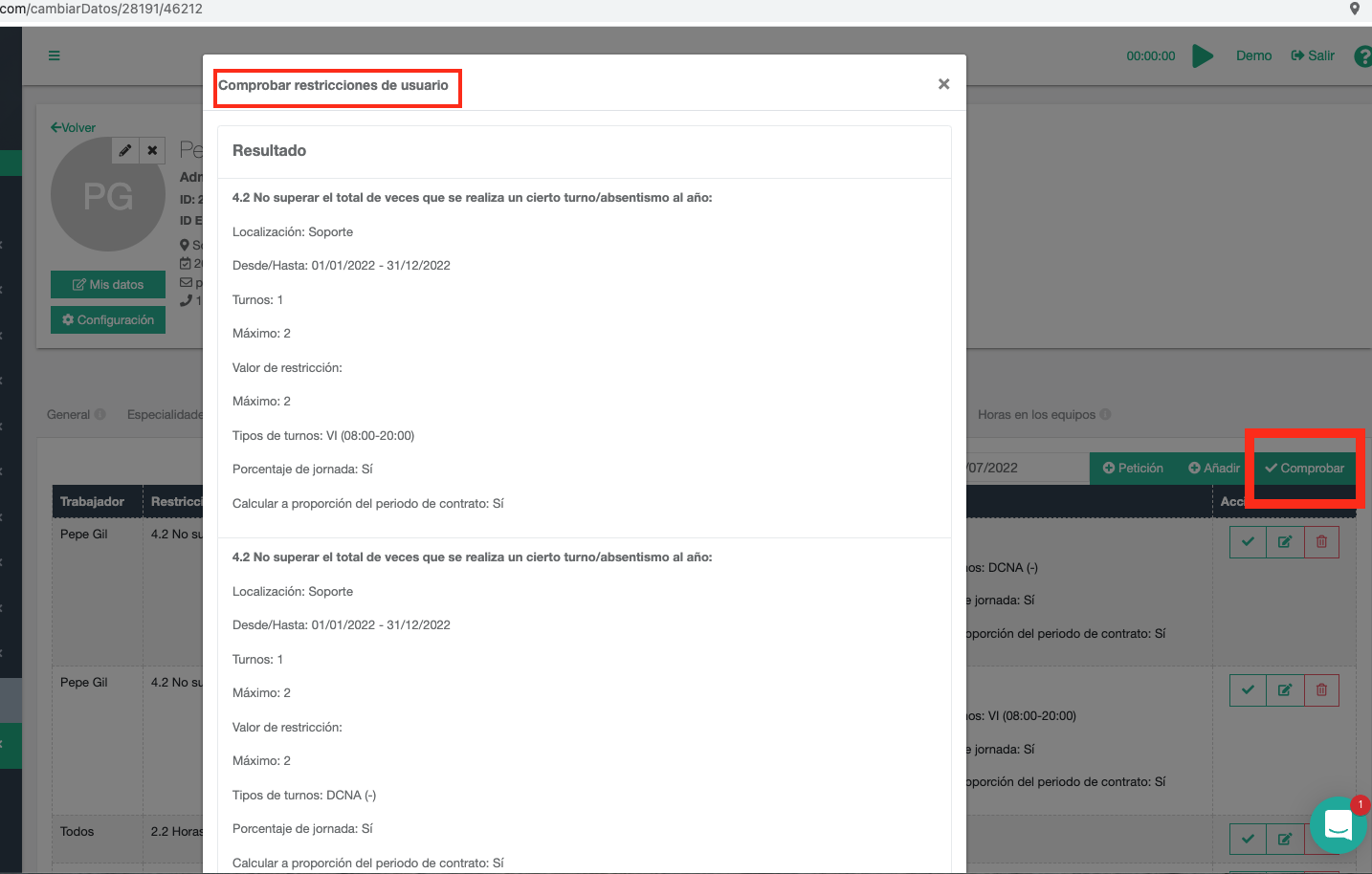
2. El botón![]() de la columna de acción de las restricciones: comprueba el tipo de la restricción seleccionada, en un periodo de tiempo, escogiendo si la comprobación la quiere realizar sobre el cuadrante o sobre el cuadrante borrador, y en el caso de ser una restricción aplicada a todo el equipo nos informará el nombre de los trabajadores que incumplen esta restricción.
de la columna de acción de las restricciones: comprueba el tipo de la restricción seleccionada, en un periodo de tiempo, escogiendo si la comprobación la quiere realizar sobre el cuadrante o sobre el cuadrante borrador, y en el caso de ser una restricción aplicada a todo el equipo nos informará el nombre de los trabajadores que incumplen esta restricción.
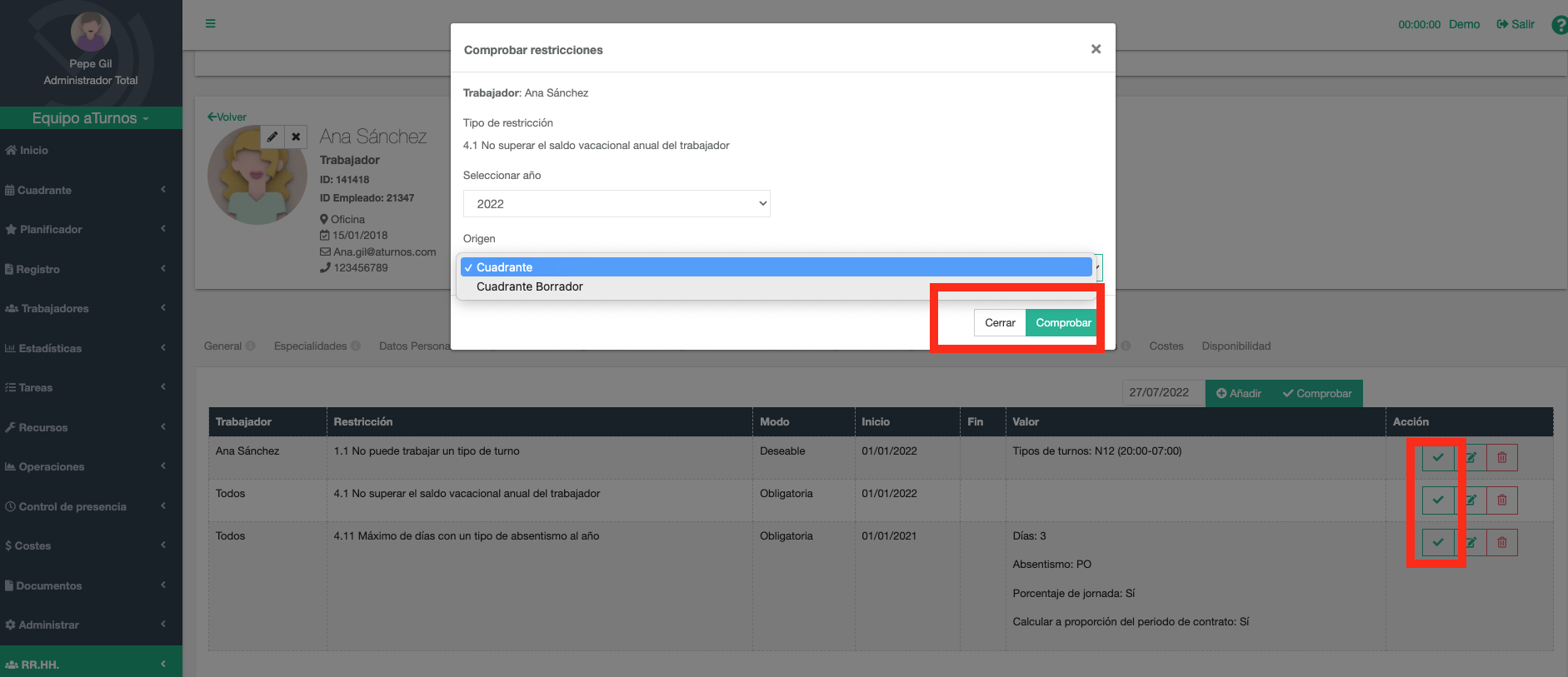
El resultado de la búsqueda de comprobación: nos informa el nombre del/los trabajador/es que incumplen esta restricción según los datos de planificación del cuadrante, así como la localización, tipo de turno y fecha de la planificación que incumple la restricción, con el detalle del valor de restricción.